ご請求/お支払い方法について
現在の支払い方法の確認
現在のお支払い方法を確認する手順をご案内いたします。
|
![]() こちらからログインを行います。
こちらからログインを行います。
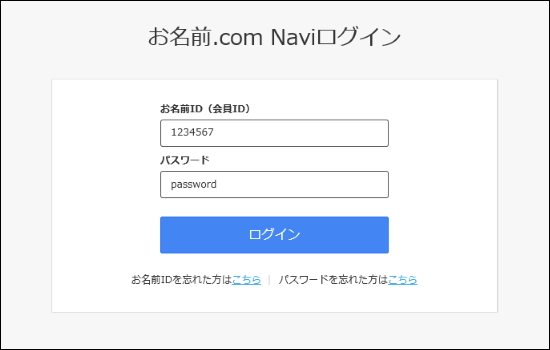
![]() 画面右上の「マイページ」をクリックします。
画面右上の「マイページ」をクリックします。
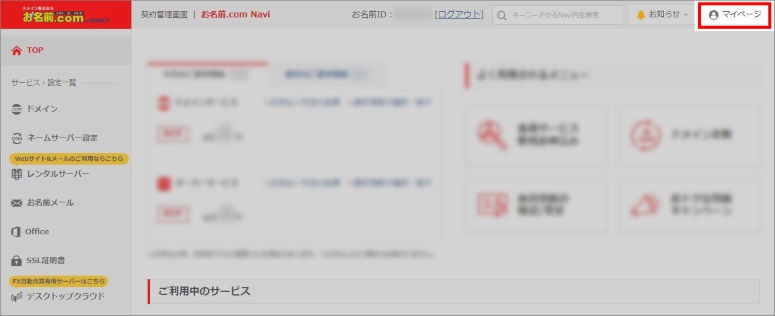
「更新手続きをお忘れではございませんか?」という画面が表示される場合は
「更新画面から移動する」をクリックしてください。

![]() 「お支払情報」項目内「サーバーサービス」の「お支払い情報」をクリックします。
「お支払情報」項目内「サーバーサービス」の「お支払い情報」をクリックします。
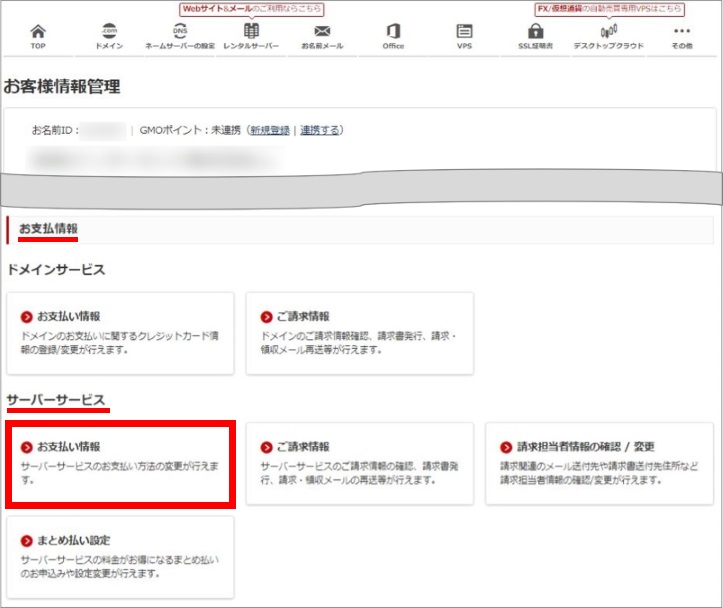
![]() 現在のサーバーサービスのお支払い方法が表示されますので、ご確認ください。
現在のサーバーサービスのお支払い方法が表示されますので、ご確認ください。
※画面イメージは、クレジットカードの場合です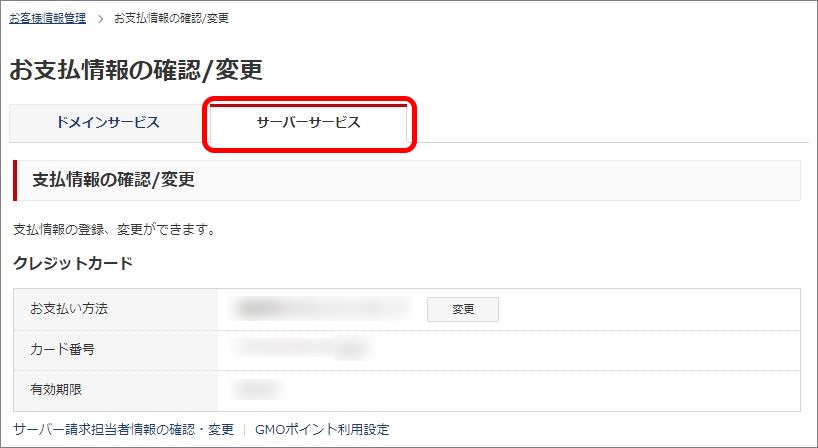
![]() こちらへアクセスし、お名前IDとパスワードをご入力のうえ、「ログイン」をタップします。
こちらへアクセスし、お名前IDとパスワードをご入力のうえ、「ログイン」をタップします。
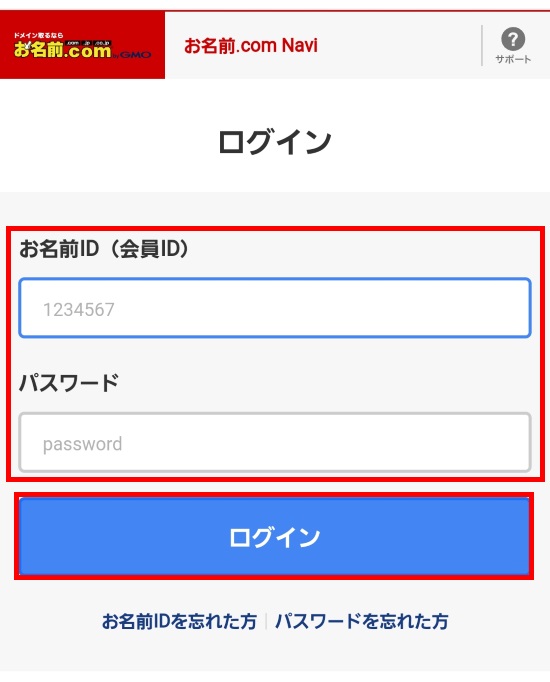
![]() 「サーバーサービス」タブをタップし、「お支払い情報の確認/変更」をタップします。
「サーバーサービス」タブをタップし、「お支払い情報の確認/変更」をタップします。
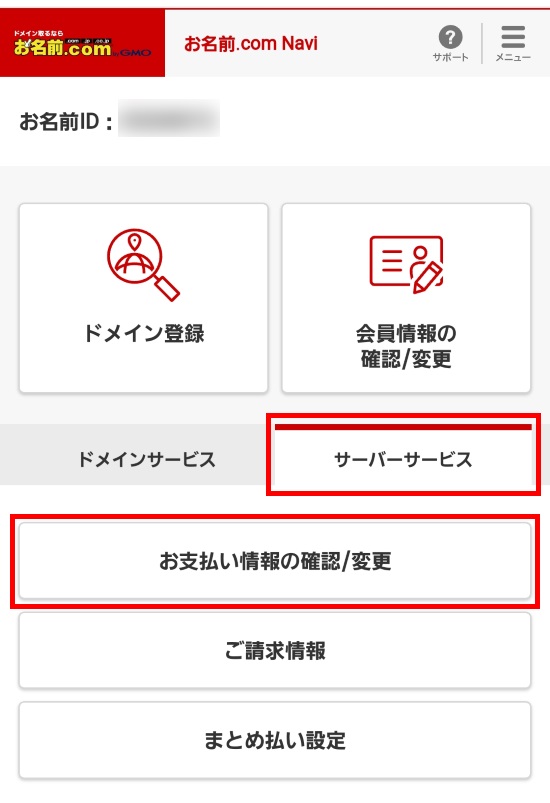
ドメイン更新画面が表示される場合は、右上「メニュー」をタップしてください。
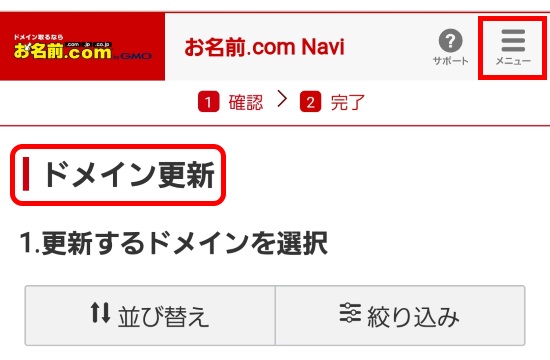
「TOP」をタップし、「このサイトを離れますか?」と表示されましたら、
「このページを離れる」をタップしてください。
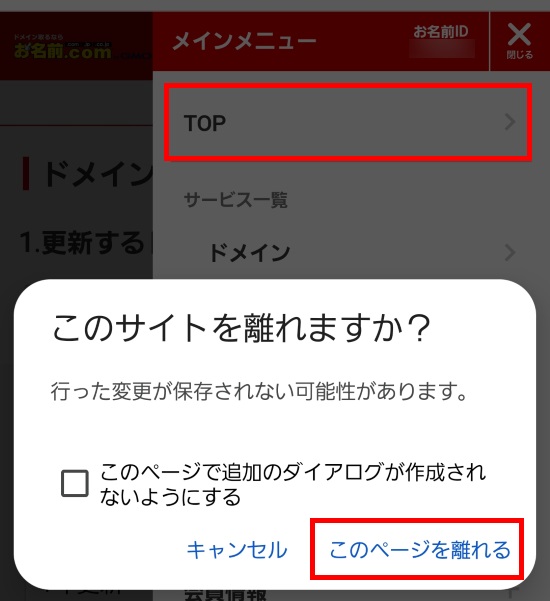
![]() 現在のサーバーサービスのお支払方法が表示されますので、ご確認ください。
現在のサーバーサービスのお支払方法が表示されますので、ご確認ください。
画面イメージは、コンビニエンスストアの場合です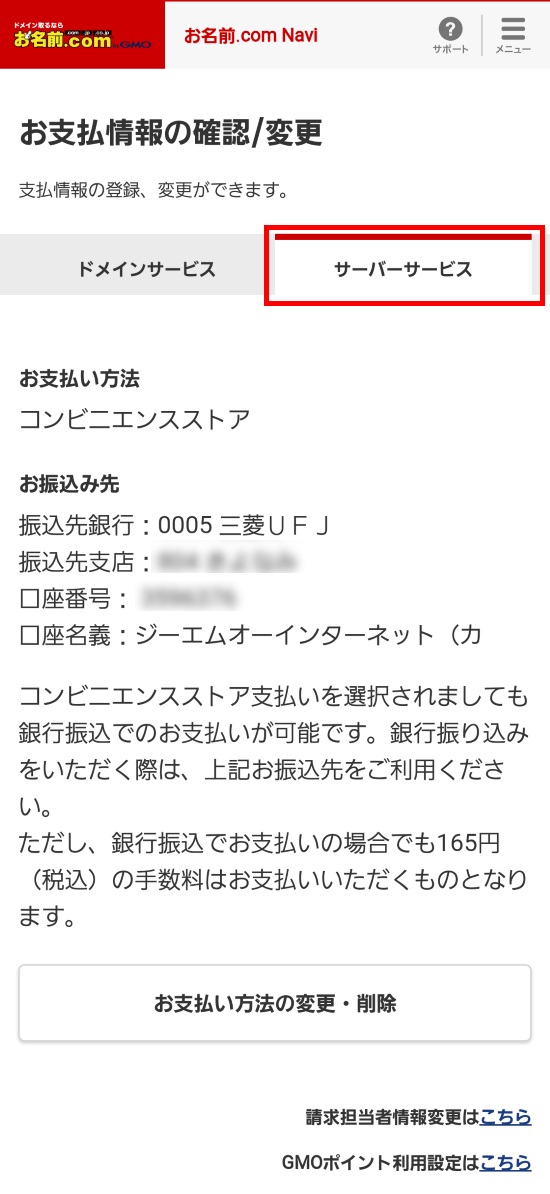
お支払い方法の変更方法につきましては、以下をご確認ください。




